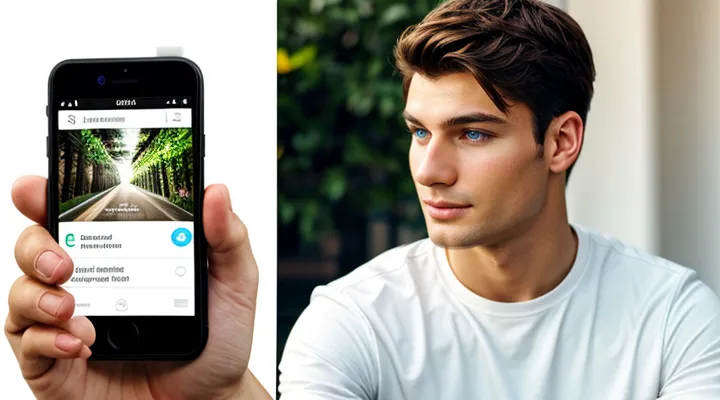Обзор процесса регистрации
Что понадобится для регистрации
Мобильное устройство (смартфон или планшет)
Мобильный телефон — это ваш персональный центр управления, где в несколько касаний можно выполнить регистрацию на портале госуслуг, используя приложение Сбербанк Онлайн. Всё, что требуется, – современный смартфон или планшет с установленным клиентом банка и подключённым к сети Интернет.
Первый шаг — запустите Сбербанк Онлайн и убедитесь, что вы вошли в свой банковский аккаунт. При необходимости обновите приложение до последней версии – новые функции работают только с актуальными обновлениями.
Далее откройте раздел «Платёжные сервисы». В списке найдите пункт «Госуслуги» и нажмите «Подключить». Приложение автоматически запросит разрешение на передачу данных из вашего профиля в государственную систему. Подтвердите запрос.
После подтверждения система отобразит форму с предзаполненными полями: ФИО, паспортные данные, ИНН и контактный телефон. Проверьте корректность информации и при необходимости исправьте её. На этом этапе вы также можете добавить электронную почту, если её ещё нет в вашем профиле.
Завершите процесс, нажав кнопку «Отправить запрос». Система мгновенно создаст ваш личный кабинет на портале госуслуг и отправит уведомление в виде SMS‑сообщения на ваш номер. В сообщении будет содержаться ссылка для активации учётной записи и пароль, сгенерированный автоматически.
Краткая проверка готовности
- Установлена последняя версия Сбербанк Онлайн;
- Включён доступ к Интернету (Wi‑Fi или мобильный интернет);
- Данные в банковском профиле актуальны;
- На устройстве включён прием SMS‑сообщений.
Если всё выполнено, вы уже можете входить в личный кабинет госуслуг через браузер или приложение «Госуслуги», используя полученные логин и пароль. Регистрация завершена, все услуги государства теперь доступны в вашем кармане.
Активная учетная запись в Сбербанк Онлайн
Активная учетная запись в Сбербанк Онлайн — это ваш пропуск к быстрому и удобному взаимодействию с госуслугами через мобильное приложение. При наличии работающего аккаунта процесс регистрации на портале государственных услуг занимает считанные минуты и не требует посещения официального сайта.
Для начала убедитесь, что в приложении Сбербанк Онлайн выполнен вход под вашими личными данными, а номер телефона подтверждён. Затем выполните следующие действия:
- Откройте Сбербанк Онлайн на смартфоне и перейдите в раздел «Сервисы».
- Выберите пункт «Госуслуги». Приложение автоматически проверит наличие активного профиля в Госуслугах; если профиль отсутствует, будет предложено создать его.
- Нажмите кнопку «Создать аккаунт». Система запросит ввод ФИО, дату рождения, ИНН и номер телефона, привязанного к учетной записи.
- После ввода данных система отправит одноразовый код подтверждения на указанный номер. Введите код в соответствующее поле.
- Завершите регистрацию, согласившись с условиями использования и политикой конфиденциальности. Система сразу привяжет ваш профиль к активному аккаунту Сбербанк Онлайн, что позволит использовать единый вход (SSO) для всех государственных сервисов.
После создания профиля вы получаете доступ к полному перечню онлайн‑услуг: подача заявлений, проверка статуса обращений, получение выписок и многие другие возможности без необходимости запоминать отдельные пароли. Всё, что требуется — поддерживать активность в Сбербанк Онлайн: своевременно обновлять телефон, менять пароль при необходимости и следить за сроком действия привязанной карты. При соблюдении этих простых правил ваш аккаунт будет всегда готов к работе с госуслугами, экономя время и сокращая количество визитов в офисы.
Документы для подтверждения личности
Для подтверждения личности при регистрации в системе государственных услуг через приложение Сбербанк Онлайн необходимо подготовить следующие документы:
- Паспорт гражданина РФ (страница с фотографией и данными);
- СНИЛС (страница с номером и ФИО);
- При необходимости — ИНН, если он указан в личном кабинете;
- Действующий полис ОМС (для некоторых сервисов);
- Водительское удостоверение, если требуется подтверждение прав на управление транспортным средством.
Все документы должны быть действительными, без повреждений и с четкой читаемостью данных. Сканировать или фотографировать их следует в высоком разрешении, чтобы система распознала все реквизиты без ошибок.
После того как документы готовы, откройте приложение Сбербанк Онлайн на смартфоне, перейдите в раздел «Госуслуги», выберите пункт «Регистрация» и следуйте инструкциям. При запросе загрузки файлов используйте кнопку «Прикрепить документ», выберите нужный файл из галереи или сделайте снимок прямо в приложении. Система автоматически проверит соответствие данных, и при успешном подтверждении вы получите доступ к личному кабинету портала государственных услуг.
Не откладывайте проверку документов: своевременно загруженные и корректные данные ускоряют процесс регистрации и позволяют сразу пользоваться всеми сервисами без дополнительных запросов. Будьте уверены — подготовив перечисленные бумаги и правильно их загрузив, вы быстро пройдете идентификацию и начнёте работу с госуслугами через удобный мобильный интерфейс.
Паспорт гражданина РФ
Для начала работы с сервисом Госуслуги через приложение Сбербанк Онлайн необходимо иметь действующий паспорт гражданина Российской Федерации. Этот документ подтверждает личность и служит единственным обязательным идентификатором при создании учетной записи.
Первый шаг – установить на смартфон актуальную версию Сбербанк Онлайн из официального магазина приложений. После запуска приложения требуется авторизоваться, введя номер карты и пароль или воспользоваться биометрией.
Далее следует активировать функцию «Госуслуги» в настройках Сбербанка. Для этого откройте меню «Сервисы», найдите пункт «Госуслуги» и включите его. Система запросит подтверждение личности – здесь понадобится паспорт. Введите серию и номер, а также дату выдачи и код подразделения. Информация проверяется в реальном времени, и при совпадении данных процесс продолжается без задержек.
После подтверждения паспорта появляется окно с предложением создать профиль на портале Госуслуги. Введите электронную почту и номер мобильного телефона, которые будут связаны с учетной записью. На указанный номер придет одноразовый код подтверждения, который необходимо ввести в соответствующее поле.
Когда все данные проверены, система автоматически перенесет ваш профиль в личный кабинет Госуслуг. Теперь вы можете пользоваться широким спектром государственных сервисов прямо из приложения Сбербанк Онлайн: подавать заявления, получать справки, записываться на прием к врачу и многое другое.
Кратко о необходимых действиях:
- Установить Сбербанк Онлайн и войти в приложение.
- Включить сервис «Госуслуги» в настройках.
- Ввести данные паспорта для идентификации.
- Указать email и номер телефона, подтвердив их кодом.
- Завершить создание профиля и приступить к работе с госуслугами.
Паспорт остаётся ключевым документом, без которого процесс регистрации невозможен. После успешного завершения всех пунктов вы получаете полностью функционирующий аккаунт, который открывает доступ к миллионам государственных онлайн‑услуг.
СНИЛС
СНИЛС – ваш основной идентификатор в системе государственных услуг. Он нужен для подтверждения личности при любой операции в личном кабинете, в том числе при регистрации через мобильное приложение Сбербанк Онлайн.
Для начала убедитесь, что на смартфоне установлена актуальная версия Сбербанк Онлайн и ваш телефон привязан к банковскому счёту. Откройте приложение, перейдите в раздел «Сервисы», найдите пункт «Госуслуги» и нажмите «Подключить».
Далее система запросит ввод СНИЛС. Введите номер без пробелов и тире (например, 12345678901). После ввода появится окно с запросом подтверждения личности – нажмите «Отправить код». Сбербанк отправит одноразовый пароль на ваш номер телефона, привязанный к карте. Введите полученный код в соответствующее поле.
Если код введён правильно, система автоматически проверит СНИЛС в базе Пенсионного фонда и создаст профиль в Госуслугах. На следующем экране появятся поля для указания электронной почты и пароля для входа в личный кабинет. Выберите надёжный пароль, запомните его и подтвердите ввод.
После сохранения данных вы сразу окажетесь в личном кабинете Госуслуг, где сможете оформить любые услуги – от получения выписки о доходах до подачи заявлений на получение субсидий.
Кратко о ключевых шагах:
- Установить и открыть Сбербанк Онлайн.
- Перейти в раздел «Госуслуги» → «Подключить».
- Ввести СНИЛС без разделительных знаков.
- Получить и ввести одноразовый код подтверждения.
- Установить пароль и указать электронную почту.
- Завершить регистрацию – доступ к Госуслугам готов.
Все действия выполняются в несколько минут, без необходимости посещать офис или заполнять бумажные формы. Пользуйтесь удобством мобильного приложения и получайте государственные услуги в любое время.
Пошаговая инструкция
Открытие приложения Сбербанк Онлайн
Переход к разделу профиля или услуг
Откройте приложение Сбербанк Онлайн на смартфоне и выполните вход, используя номер карты и пароль. После успешной авторизации в главном меню найдите кнопку «Профиль» – она расположена в правом верхнем углу экрана. Нажав её, вы попадёте в раздел, где собраны все персональные данные и настройки учетной записи.
В профиле выберите пункт «Госуслуги». Приложение предложит привязать ваш аккаунт к порталу государственных сервисов. Для этого необходимо подтвердить личность, используя один из доступных методов:
- ввод СНИЛС;
- загрузка фотографии паспорта;
- подтверждение по СМС‑коду, отправленному на ваш телефон.
После ввода требуемой информации система проверит данные и автоматически создаст профиль на портале госуслуг. Теперь вы находитесь в разделе «Услуги», где можно выбрать нужный сервис, оформить заявку или получить справку. Все операции выполняются в режиме онлайн, без необходимости посещать офисные окна.
Если потребуется изменить настройки доступа или добавить новые документы, вернитесь в раздел «Профиль» и нажмите «Настройки». Здесь можно управлять уровнем доступа, просматривать историю входов и обновлять персональные данные. Таким образом, переход к разделу профиля и услуг в приложении Сбербанк Онлайн обеспечивает быстрый и безопасный доступ к государственным сервисам прямо с вашего мобильного устройства.
Поиск опции регистрации на портале Госуслуг
Для начала откройте приложение Сбербанк Онлайн на смартфоне и убедитесь, что вы вошли в свой банковский аккаунт. После входа перейдите в раздел «Сервисы» — он расположен в нижнем меню приложения. В списке доступных сервисов найдите пункт «Госуслуги» и нажмите на него.
В открывшемся окне появится кнопка «Начать регистрацию». Нажмите её, и система предложит выбрать способ подтверждения личности. Выберите вариант «Через банковскую карту», после чего приложение автоматически свяжет ваш банковский профиль с личным кабинетом на портале Госуслуг.
Далее потребуется ввести номер телефона, привязанный к вашему аккаунту в Сбербанке, и подтвердить его кодом из СМС. После подтверждения система запросит согласие на передачу персональных данных в государственные сервисы — согласитесь, чтобы процесс продолжился.
Когда все данные будут проверены, вы получите уведомление о успешном создании учетной записи на портале Госуслуг. В этом же окне появятся ссылки для перехода к личному кабинету и к списку доступных государственных услуг.
Кратко о ключевых шагах:
- Откройте Сбербанк Онлайн и зайдите в «Сервисы».
- Выберите пункт «Госуслуги» и нажмите «Начать регистрацию».
- Подтвердите личность через банковскую карту.
- Введите и подтвердите номер телефона.
- Дайте согласие на передачу данных.
- Получите уведомление об успешной регистрации и перейдите в личный кабинет.
Все действия выполняются в несколько касаний, без необходимости заполнять длинные формы на сайте Госуслуг. После завершения процесса вы сможете сразу пользоваться всеми государственными сервисами прямо из приложения.
Запуск процедуры регистрации через Сбербанк
Подтверждение согласия на обработку персональных данных
Для начала убедитесь, что приложение Сбербанк Онлайн установлено на вашем смартфоне и вы вошли в него под своей учетной записью. После входа откройте меню «Сервисы» и выберите пункт «Госуслуги». Приложение автоматически перенаправит вас к процессу регистрации в Единой системе идентификации (ЕСИА).
- Запуск регистрации – система запросит ваш номер телефона, привязанный к Сбербанку. Введите его без ошибок, чтобы система смогла сопоставить ваши данные.
- Проверка личности – на указанный номер придет одноразовый код подтверждения. Введите код в появившееся поле, тем самым подтвердив, что вы владелец номера.
- Подтверждение согласия на обработку персональных данных – на этом этапе появится окно с текстом согласия. Внимательно прочитайте условия, отметьте галочку «Я согласен(на) на обработку персональных данных», а затем нажмите кнопку «Подтвердить». Это действие фиксирует ваше согласие и позволяет системе продолжить регистрацию.
- Заполнение профиля – система предложит ввести ФИО, дату рождения, паспортные данные и адрес проживания. Все поля обязательны, поэтому заполняйте их точно и без пропусков.
- Создание учетных данных – задайте пароль для входа в личный кабинет Госуслуг. Рекомендуется использовать комбинацию букв, цифр и специальных символов, чтобы обеспечить высокий уровень защиты.
- Финальная проверка – после ввода всех данных система проверит их корректность. Если обнаружит ошибки, вы получите подсказку, как их исправить. После успешной проверки вы увидите сообщение о завершении регистрации.
После выполнения всех шагов ваш профиль в Госуслугах будет полностью активирован. Теперь вы можете пользоваться широким спектром государственных сервисов напрямую из приложения Сбербанк Онлайн: подавать заявления, получать справки, записываться на приём к врачу и многое другое. Всё это происходит быстро, безопасно и без необходимости посещать отдельные сайты или офисы.
Ввод недостающих личных данных
Для начала откройте приложение Сбербанк Онлайн на смартфоне и перейдите в раздел «Госуслуги». После подтверждения личности система сразу проверит, какие данные уже известны, и покажет список недостающих полей.
- Персональные сведения – введите фамилию, имя, отчество точно так, как они указаны в паспорте. Ошибки в написании могут привести к отказу в регистрации.
- Дата и место рождения – укажите полную дату (дд.мм.гггг) и город, где вы родились. При вводе места рождения используйте официальный название населенного пункта, без сокращений.
- Идентификационный номер – введите ИНН или СНИЛС, если они уже есть в вашем личном кабинете. Если номер отсутствует, оставьте поле пустым – система предложит добавить его позже.
- Контактные данные – проверьте номер мобильного телефона и адрес электронной почты. Они нужны для получения кодов подтверждения и уведомлений о статусе заявки.
- Адрес регистрации – укажите фактический адрес проживания, включая индекс, улицу, дом и квартиру. При вводе используйте только латинские цифры и кириллические буквы, без лишних символов.
После заполнения всех пунктов нажмите кнопку «Сохранить». Приложение автоматически отправит запрос в госуслуги, где данные будут проверены. Если система обнаружит неточности, появится сообщение с указанием конкретного поля, которое требует корректировки.
В случае успешного ввода всех сведений вы сразу получите доступ к личному кабинету на портале госуслуг. Дальнейшие действия – выбор услуги, подача заявления и получение результата – будут доступны без дополнительных подтверждений.
Не откладывайте процесс ввода недостающих данных: чем быстрее вы заполните форму, тем быстрее сможете воспользоваться всеми преимуществами электронного взаимодействия с государственными сервисами.
ФИО
Для начала откройте приложение Сбербанк Онлайн на смартфоне и перейдите в раздел «Сервисы». В меню найдите кнопку «Госуслуги» – она сразу открывает форму регистрации.
- Введите фамилию, имя и отчество. Поле «ФИО» заполняется строго в соответствии с данными, указанными в паспорте. Любая ошибка в написании (пропущенная буква, лишний пробел) приведёт к отказу в подтверждении личности.
- Укажите дату рождения – система автоматически сверит её с данными из вашего банковского профиля.
- Подтвердите номер телефона. На указанный номер придёт смс‑код, который необходимо ввести в приложении.
- Загрузите скан или фотографию паспорта. Файл должен быть чётким, без лишних теней и подписи, иначе система не распознает ФИО.
- Примите условия соглашения и нажмите кнопку «Зарегистрировать». После этого система проверит введённые сведения и создаст ваш аккаунт на портале государственных услуг.
Если всё сделано правильно, вы сразу получите доступ к личному кабинету, где сможете оформлять документы, подавать заявления и отслеживать статус их рассмотрения. При возникновении вопросов обратитесь в службу поддержки Сбербанка – они оперативно помогут исправить любые неточности в ФИО или других полях.
Дата рождения
Для начала запустите приложение Сбербанк Онлайн на смартфоне и авторизуйтесь под своей учетной записью. После входа перейдите в раздел «Сервисы» и найдите пункт «Госуслуги». Нажмите кнопку «Регистрация», система предложит ввести личные данные.
- ФИО – введите фамилию, имя и отчество точно так, как они указаны в паспорте.
- Дата рождения – укажите её в формате ДД.ММ.ГГГГ. Важно соблюдать порядок цифр, иначе система не распознает информацию и процесс будет прерван.
- СНИЛС – введите номер без пробелов и дефисов.
- Контактный телефон – укажите номер, привязанный к мобильному устройству, чтобы получить SMS‑код подтверждения.
После ввода всех полей система проверит их корректность. Если дата рождения введена неверно (например, перепутан месяц и день), появится сообщение об ошибке, и потребуется исправить запись. Внесите исправления и повторите проверку.
Далее система отправит код подтверждения на указанный телефон. Введите полученный код в соответствующее поле приложения. После успешного ввода придёт уведомление о завершении регистрации. Теперь ваш профиль на портале госуслуг связан с аккаунтом Сбербанк Онлайн, и все дальнейшие операции будут доступны через мобильное приложение без необходимости отдельного входа.
Место рождения
Для начала убедитесь, что на смартфоне установлено актуальное приложение Сбербанк Онлайн. Откройте его, выполните вход с использованием мобильного телефона и пароля, а затем перейдите в раздел «Сервисы». Среди доступных опций найдите пункт «Госуслуги» и активируйте его.
Дальнейшие действия проходят в несколько последовательных шагов:
- После активации откроется окно регистрации в системе государственных услуг. Здесь потребуется ввести персональные сведения: ФИО, ИНН, паспортные данные и место рождения. Укажите город, район и населённый пункт, указанные в вашем паспорте, – это обязательный параметр для подтверждения личности.
- На следующем этапе система запросит контактный номер телефона, привязанный к вашему банковскому счёту. На указанный номер придёт одноразовый код подтверждения. Введите его в поле ввода.
- Затем потребуется задать пароль для доступа к порталу Госуслуг. Рекомендуется выбрать комбинацию, содержащую буквы разного регистра, цифры и специальные символы, чтобы обеспечить надёжную защиту аккаунта.
- После создания пароля система предложит выбрать способ получения уведомлений. Вы можете включить push‑уведомления в приложении Сбербанк Онлайн, чтобы получать оповещения о новых услугах и статусе заявок.
- Финальный шаг – подтверждение всех введённых данных. Проверьте, что место рождения указано точно, без опечаток, и нажмите кнопку «Завершить регистрацию». Система автоматически свяжет ваш банковский профиль с личным кабинетом на портале госуслуг.
Теперь ваш аккаунт готов к использованию. Через приложение Сбербанк Онлайн вы можете подавать заявления, получать выписки, отслеживать статус обращений и пользоваться всеми сервисами государства без необходимости посещать отделения. Все операции защищены банковскими протоколами, а данные о месте рождения и других персональных характеристиках хранятся в зашифрованном виде.
Номер и серия паспорта
Для начала откройте приложение Сбербанк Онлайн на смартфоне и убедитесь, что ваш профиль полностью активирован: введены телефон, электронная почта и установлен пароль доступа.
- В главном меню найдите раздел «Сервисы» и выберите пункт «Госуслуги».
- Нажмите кнопку «Подключить», после чего система запросит подтверждение согласия на передачу персональных данных. Подтвердите действие, используя СМС‑код, который придёт на ваш номер телефона.
Далее понадобится ввести паспортные данные. В отдельном поле укажите серию паспорта (четыре цифры) и номер (шесть цифр). Вводить их следует без пробелов и дефисов, чтобы система приняла информацию без ошибок.
- После ввода серии и номера появится запрос на загрузку скан‑копии или фотографии паспорта. Сфотографируйте документ в хорошем освещении, убедитесь, что все границы видны, и загрузите файл в приложение.
- Система автоматически проверит данные и, при отсутствии несоответствий, завершит процесс привязки. Вы получите уведомление о успешной регистрации и сможете сразу перейти к списку доступных государственных услуг.
Если в процессе возникнут вопросы, откройте раздел «Помощь» в приложении – там находятся подсказки и контактные данные службы поддержки, готовые помочь в любой момент.
Теперь ваш аккаунт в Сбербанк Онлайн служит ключом к порталу госуслуг: все операции выполняются быстро, без посещения офисов, а паспортные данные уже проверены и сохранены для последующего использования.
Дата выдачи паспорта
Дата выдачи паспорта — один из обязательных пунктов при заполнении личных данных в любой государственной системе, в том числе и при регистрации в сервисе государственных услуг через мобильное приложение Сбербанк Онлайн. Этот показатель фиксирует момент, когда документ был официально оформлен, и позволяет системе точно идентифицировать владельца.
Для успешного ввода даты выдачи паспорта в приложении необходимо выполнить несколько простых действий:
- Откройте Сбербанк Онлайн на смартфоне и перейдите в раздел «Сервисы» → «Госуслуги».
- Выберите пункт «Регистрация» и подтвердите согласие с условиями использования.
- На экране ввода персональных данных найдите поле «Дата выдачи паспорта».
- Введите дату в формате ДД.ММ.ГГГГ, точно так же, как она указана в документе.
Важно помнить, что в паспорте дата указана в виде «10.08.2015». Ошибки в формате или цифрах приведут к невозможности завершить регистрацию, поэтому проверяйте запись дважды.
После ввода даты система автоматически сверит её с другими данными (серия, номер, ФИО) и подтвердит корректность. Если все сведения совпадают, вы получите доступ к личному кабинету, где сможете оформить заявки, подписать электронные документы и пользоваться полным набором государственных сервисов без необходимости посещать отделения.
Таким образом, точное указание даты выдачи паспорта — ключевой элемент процесса создания учетной записи, обеспечивающий надёжную идентификацию и быстрый доступ к онлайн‑услугам. Будьте внимательны, вводите данные без ошибок, и система сразу же откроет перед вами весь спектр государственных сервисов.
Код подразделения
Для начала убедитесь, что приложение Сбербанк Онлайн установлено на смартфон и обновлено до последней версии. Откройте его, выполните вход в личный кабинет, используя логин и пароль от банковской карты. После успешной авторизации перейдите в раздел «Сервисы» и найдите пункт «Госуслуги».
- Нажмите кнопку «Подключить», система запросит подтверждение операции через СМС‑код, который придёт на ваш номер телефона, привязанный к карте.
- Введите полученный код в соответствующее поле. После подтверждения система автоматически сформирует учётную запись на портале государственных услуг.
- На этапе ввода персональных данных появится запрос о «Коде подразделения». Этот код отображается в личном кабинете Сбербанка в разделе «Настройки» → «Профиль» → «Организационные данные». Скопируйте его и вставьте в форму регистрации.
- Укажите номер телефона, электронную почту и согласитесь с условиями использования сервиса. После этого нажмите «Завершить регистрацию».
Система проверит введённые сведения, после чего вы получите доступ к полному набору государственных услуг прямо в приложении. В дальнейшем вход будет осуществляться тем же способом: через Сбербанк Онлайн, без необходимости запоминать отдельный логин и пароль для портала госуслуг.
Номер СНИЛС
Для начала убедитесь, что на смартфоне установлено актуальное приложение Сбербанк Онлайн и вы вошли в него под своей учётной записью. Далее откройте раздел «Сервисы» → «Госуслуги». При первом запуске система предложит ввести личные данные: ФИО, дату рождения, номер СНИЛС и контактный телефон. Введите номер СНИЛС точно так, как он указан в документе, без пробелов и тире (например, 12345678901). После ввода данных система проверит их в базе ФНС и выдаст подтверждение.
- Подтверждение личности – система отправит одноразовый код на указанный номер телефона. Введите код в соответствующее поле.
- Создание пароля – придумайте надёжный пароль из минимум 8 символов, включающий буквы разных регистров, цифры и специальные знаки. Запомните его, он понадобится для доступа к личному кабинету.
- Согласие с условиями – поставьте галочку в поле согласия с пользовательским соглашением и политикой конфиденциальности.
- Завершение регистрации – нажмите кнопку «Зарегистрироваться». Приложение автоматически создаст учётную запись на портале Госуслуг и привяжет её к вашему СНИЛС.
После завершения процесса вы сразу получите доступ к полному перечню государственных сервисов: подача заявлений, получение выписок, проверка статуса документов и многое другое. При необходимости вы можете добавить в профиль дополнительные способы аутентификации, такие как биометрия или токен, чтобы повысить уровень безопасности. Всё готово – теперь вы управляете своими госуслугами напрямую из Сбербанк Онлайн, используя только номер СНИЛС и мобильное устройство.
Проверка введенной информации
Для успешного создания учётной записи в системе государственных услуг через приложение Сбербанк Онлайн на мобильном устройстве необходимо внимательно контролировать каждый вводимый элемент. Ошибки при вводе данных приводят к блокировке процесса и требуют повторного прохождения всех шагов. Поэтому проверка введённой информации должна стать обязательным пунктом в вашем действии.
-
Запуск приложения – откройте Сбербанк Онлайн, убедитесь, что вы вошли в свой банковский профиль и приложение обновлено до последней версии.
-
Переход к сервису госуслуг – в меню найдите раздел «Госуслуги». При первом открытии система запросит согласие на передачу персональных данных; подтвердите его.
-
Заполнение формы регистрации – вводятся ФИО, дата рождения, ИНН, СНИЛС, контактный номер телефона и адрес электронной почты. После ввода каждого поля сразу нажмите кнопку «Проверить». Приложение автоматически сравнит данные с базой государственных реестров и выдаст подтверждение корректности или укажет на несоответствие.
-
Подтверждение номера телефона – система отправит SMS‑сообщение с кодом. Введите код в предложенное поле и нажмите «Подтвердить». Если код введён неверно, доступ будет закрыт до повторной попытки.
-
Согласие с условиями – прочитайте пользовательское соглашение и политику конфиденциальности, отметьте галочку «Согласен» и нажмите «Продолжить».
-
Финальная проверка – перед окончательной отправкой заявки приложение покажет сводную таблицу всех введённых данных. Внимательно просмотрите её: любые опечатки, неверный порядок цифр в ИНН или СНИЛС будут отмечены красным цветом. Подтвердите правильность, нажав «Отправить».
После успешного завершения всех пунктов система создаст ваш профиль на портале госуслуг и предоставит доступ к электронным сервисам. При любой ошибке процесс будет прерван, и вам придётся вернуться к соответствующему пункту, исправив несоответствующие сведения. Регулярно проверяйте актуальность контактов, чтобы получать уведомления о статусе регистрации без задержек.
Подтверждение регистрации
Ожидание СМС-сообщения с подтверждением от Госуслуг
Регистрация в системе «Госуслуги» через приложение Сбербанк Онлайн на смартфоне начинается с запуска мобильного банка и выбора раздела «Госуслуги». После ввода личных данных система сразу отправляет СМС‑сообщение с кодом подтверждения. Именно этот код открывает доступ к личному кабинету и завершает процесс создания учётной записи.
Ожидание СМС‑сообщения часто вызывает вопросы, но в большинстве случаев сообщение приходит в течение 30–60 секунд. Если код не поступил, рекомендуется:
- проверить, включён ли на устройстве приём сообщений от короткого номера (обычно 5000);
- убедиться, что в тарифе мобильного оператора не ограничена приёмка СМС‑сообщений от государственных служб;
- перезапустить приложение Сбербанк Онлайн и повторно запросить отправку кода;
- при необходимости обратиться в службу поддержки оператора связи.
Как только код получен, его необходимо ввести в соответствующее поле приложения. После успешного ввода система автоматически завершит регистрацию, активирует личный кабинет и предоставит доступ к широкому спектру государственных сервисов: подача заявлений, получение выписок, оплата штрафов и многое другое.
Таким образом, ключевым моментом является своевременное получение СМС‑подтверждения. При правильных настройках телефона и стабильном мобильном соединении процесс проходит быстро и без осложнений. После подтверждения пользователь получает полный контроль над своими государственными услугами прямо со смартфона.
Ввод кода подтверждения на портале Госуслуг (при необходимости)
Для начала откройте приложение Сбербанк Онлайн на смартфоне и выполните вход под своими банковскими реквизитами. После авторизации перейдите в раздел «Сервисы», найдите кнопку «Госуслуги» и нажмите её. Приложение автоматически сформирует запрос на регистрацию в системе госуслуг и перенаправит вас в браузер мобильного устройства.
На странице регистрации в Госуслугах появится поле ввода кода подтверждения. Этот код генерируется в приложении Сбербанк Онлайн и отправляется в виде push‑уведомления или SMS‑сообщения. Чтобы получить код, откройте раздел «Безопасность» → «Коды подтверждения» и скопируйте актуальный шестизначный номер.
Дальнейшие действия:
- Вставьте полученный код в соответствующее поле на портале Госуслуг.
- Нажмите кнопку «Подтвердить».
- При успешной проверке система автоматически завершит процесс создания личного кабинета и предложит установить пароль для входа.
Если код не пришёл в течение минуты, проверьте, включены ли уведомления от Сбербанк Онлайн и не заняты ли SMS‑сообщения другими сервисами. При необходимости запросите новый код, нажав кнопку «Запросить код ещё раз» в приложении.
После подтверждения вы попадёте в личный кабинет Госуслуг, где сможете добавить необходимые документы, настроить биометрическую авторизацию и пользоваться всеми сервисами государства прямо со смартфона. Всё выполнено быстро, без лишних переходов и с полной защитой ваших данных.
Активация учетной записи
Получение стандартной учетной записи
Для получения стандартной учетной записи в системе государственных услуг достаточно выполнить несколько простых действий через приложение Сбербанк Онлайн на смартфоне.
-
Откройте приложение Сбербанк Онлайн и выполните вход, используя свои банковские реквизиты. Убедитесь, что приложение обновлено до последней версии – это гарантирует корректную работу всех функций.
-
В главном меню найдите раздел «Госуслуги». Обычно он расположен в нижней навигационной панели или в списке дополнительных сервисов. Нажмите на него.
-
После перехода в раздел появится предложение «Создать учетную запись». Нажмите кнопку «Создать». Система запросит подтверждение личности через банковскую аутентификацию – введите одноразовый код, полученный по СМС, или используйте биометрический метод, если он включён.
-
Далее потребуется указать персональные данные: ФИО, дату рождения, паспортные данные и номер СНИЛС. Все сведения берутся из банковской карты, поэтому большинство полей заполняются автоматически. Проверьте их на соответствие и при необходимости скорректируйте.
-
После ввода данных система запросит согласие на обработку персональной информации и условия пользования сервисом. Прочитайте короткую сводку и подтвердите согласие, поставив галочку и нажав «Продолжить».
-
На экране появится уведомление о успешном создании учетной записи. Вы получите доступ к полному набору государственных услуг: подача заявлений, проверка статуса обращений, получение справок и многое другое.
-
При первом входе в портал госуслуг через приложение рекомендуется установить пароль или активировать биометрическую авторизацию для повышения уровня безопасности. Это делается в настройках профиля, где можно задать PIN‑код или включить распознавание отпечатка пальца.
После выполнения всех пунктов у вас будет полностью функционирующая стандартная учетная запись, позволяющая работать с государственными сервисами в любое время, не выходя из приложения Сбербанк Онлайн. Если возникнут вопросы, в разделе «Помощь» приложения доступны подробные инструкции и возможность связаться с поддержкой.
Повышение статуса учетной записи до подтвержденной
Автоматическое подтверждение личности через Сбербанк при первой регистрации
Для первой регистрации на портале государственных услуг достаточно одного действия – подтверждения личности через Сбербанк Онлайн. Процесс полностью автоматизирован, поэтому вам не придётся заполнять бумажные формы или ожидать звонков от операторов.
- Установите приложение Сбербанк Онлайн на смартфон и выполните вход, используя логин и пароль, привязанные к вашему банковскому счёту.
- Откройте раздел «Госуслуги» в меню приложения. При первом обращении система предложит создать профиль на портале государственных услуг.
- Нажмите кнопку «Подтвердить личность». Приложение автоматически получит из банковской базы ваши ФИО, паспортные данные, ИНН и дату рождения. Эти сведения передаются в единую систему идентификации, где происходит мгновенная проверка.
- После успешного сопоставления данных появится уведомление о завершении регистрации. Вы сразу получаете доступ к личному кабинету, где можно оформлять любые государственные сервисы – от подачи заявлений до получения выписок.
Все шаги выполняются в режиме реального времени, без необходимости ввода повторяющихся данных. Автоматическое подтверждение личности через Сбербанк гарантирует точность информации и защищённость персональных данных, позволяя сразу приступить к работе с порталом государственных услуг.
Возможность подтверждения личности через другие способы (при необходимости)
Для регистрации на портале госуслуг через приложение Сбербанк Онлайн на мобильном устройстве достаточно выполнить несколько простых действий. Сначала откройте Сбербанк Онлайн, перейдите в раздел «Сервисы», найдите кнопку «Госуслуги» и нажмите «Подключить». После этого система автоматически предложит авторизоваться в личном кабинете госуслуг, используя данные вашего банковского профиля. Введите пароль от Сбербанк Онлайн, подтвердите запрос в приложении и завершите процесс, следуя инструкциям на экране.
Если стандартная проверка личности не проходит или требуется дополнительная верификация, система предоставляет альтернативные способы подтверждения:
- Видео‑идентификация – короткая видеосессия с оператором, в которой вы показываете документ в реальном времени;
- Подтверждение по SMS – код, отправляемый на привязанный номер телефона, вводится в соответствующее поле;
- Электронная подпись – использование квалифицированного сертификата, хранящегося в приложении «Ключ»;
- QR‑код – сканирование кода, сгенерированного на сайте госуслуг, через Сбербанк Онлайн;
- Почтовый код – отправка кода на электронную почту, привязанную к вашему банковскому аккаунту.
Выберите удобный вариант, введите полученный код или пройдите видеоверификацию, и система мгновенно подтвердит вашу личность. После успешного подтверждения вы получаете полный доступ к услугам госуслуг: подача заявлений, получение справок, оплата штрафов и многое другое. Всё это происходит без необходимости посещать отделения, полностью через мобильный телефон.
Посещение МФЦ
Посещение МФЦ – это удобный способ получить поддержку при регистрации на портале госуслуг, если вы предпочтете использовать приложение Сбербанк Онлайн на смартфоне. При входе в МФЦ сотрудники помогут быстро настроить все необходимые параметры и отвечают на возникающие вопросы.
Во-первых, подготовьте смартфон: установите последнюю версию приложения Сбербанк Онлайн из официального магазина, включите доступ к интернету и убедитесь, что телефон защищён паролем. Затем откройте приложение и найдите раздел «Госуслуги». В нём будет предложено пройти процесс привязки аккаунта.
Во-вторых, в МФЦ вам предоставят QR‑код, который нужно отсканировать прямо в приложении. После сканирования система автоматически заполняет форму с вашими персональными данными, полученными из базы банка. Если какие‑то поля остались пустыми, их легко дополнить вручную.
Третий шаг – подтверждение личности. В приложении выберите способ подтверждения: биометрия, пароль или одноразовый код, полученный по SMS. После успешного ввода система завершит регистрацию и создаст ваш профиль на портале госуслуг.
Если возникнут сложности, сотрудники МФЦ могут продемонстрировать процесс на экране своего компьютера, а вы сможете повторить действия на своём устройстве. При необходимости они распечатают инструкцию с пошаговым описанием, чтобы вы могли завершить настройку без очередей.
Итоги процесса:
- Установить Сбербанк Онлайн и открыть раздел «Госуслуги».
- Сканировать QR‑код в МФЦ.
- Заполнить недостающие данные в приложении.
- Подтвердить личность выбранным способом.
- Получить готовый аккаунт на портале госуслуг.
Таким образом, посещение МФЦ позволяет быстро решить все вопросы, связанные с регистрацией, а приложение Сбербанк Онлайн делает процесс полностью мобильным и удобным. Вы сразу получаете доступ к широкому спектру государственных сервисов без необходимости повторных визитов.
Использование электронной подписи
Электронная подпись позволяет подтвердить свою личность в системе госуслуг без визита в офис. При регистрации через мобильное приложение Сбербанк Онлайн процесс проходит быстро и безопасно.
Для начала откройте Сбербанк Онлайн и убедитесь, что ваш аккаунт привязан к реальному паспорту. В настройках найдите раздел «Электронная подпись» и активируйте её, следуя инструкциям: загрузите скан паспорта, введите код подтверждения из СМС и установите пароль для подписи.
После активации подписи перейдите в приложение «Госуслуги» на смартфоне. В меню регистрации выберите вариант «Войти через Сбербанк». Приложение запросит разрешение на использование электронной подписи, которую вы уже подготовили. Подтвердите запрос, введя пароль подписи.
Система автоматически проверит данные, сопоставит их с информацией из банка и завершит регистрацию. На экране появится сообщение о успешном создании личного кабинета, после чего вы получите доступ к полному набору государственных сервисов.
Кратко о необходимых шагах:
- Активировать электронную подпись в Сбербанк Онлайн.
- Открыть приложение «Госуслуги» и выбрать вход через Сбербанк.
- Подтвердить использование подписи, введя пароль.
- Дождаться подтверждения регистрации и начать работу.
Электронная подпись обеспечивает юридическую силу ваших действий, а интеграция с Сбербанком упрощает процесс, делая его полностью удалённым и надёжным. Теперь вы можете подавать заявления, платить штрафы и получать справки, не выходя из дома.
Возможные проблемы и их решение
Ошибки при вводе данных
При регистрации в системе государственных услуг через приложение Сбербанк Онлайн на смартфоне часто возникают ошибки, связанные с вводом информации. Они могут полностью блокировать процесс, поэтому важно знать, как их предотвратить и быстро исправить.
- Неправильный формат телефона. Приложение принимает только номер в международном виде без пробелов и скобок (например, 79001234567). Если добавить знаки «+», дефисы или пробелы, система отклонит запрос.
- Опечатка в паспортных данных. В полях «Серия», «Номер» и «Код подразделения» допускаются только цифры. Любая буква или лишний пробел приводит к мгновенному отказу. Проверьте каждый символ перед отправкой.
- Несоответствие даты рождения. Дата должна быть указана в формате ДД.ММ.ГГГГ. Ошибки в порядке дня и месяца (например, 12.31.1990) вызывают автоматическое отклонение.
- Неправильный ИНН или СНИЛС. Оба идентификатора проверяются по контрольным суммам. Если цифры введены неверно, система сразу выдаст сообщение об ошибке. Используйте копирование из официальных документов, а не набор вручную.
- Отсутствие согласия с условиями. В большинстве форм требуется поставить галочку «Согласен с политикой конфиденциальности». Пропуск этой операции часто приводит к тому, что кнопка «Отправить» остаётся неактивной.
- Слишком короткий или слишком длинный пароль. При создании учетной записи в Сбербанк Онлайн пароль должен содержать от 8 до 20 символов, включать цифры и буквы разных регистров. Любая отклоняющаяся длина блокирует дальнейший переход к госуслугам.
- Технические сбои при вводе кода подтверждения. Код, получаемый в SMS, действителен лишь 5 минут. Если вводить его после истечения срока или случайно менять порядок цифр, система откажет в подтверждении.
- Неактуальная версия приложения. Старые версии могут некорректно обрабатывать вводимые данные. Регулярно обновляйте Сбербанк Онлайн до последней версии, иначе даже правильно введённые сведения могут не пройти проверку.
Для минимизации риска ошибок используйте следующие простые рекомендации:
- Подготовьте данные заранее. Скопируйте номер телефона, серию и номер паспорта из официальных документов в буфер обмена, чтобы исключить опечатки.
- Проверяйте каждый ввод. После ввода данных нажмите «Сохранить» в поле и убедитесь, что система не выдает предупреждения.
- Следите за форматом. Внимательно читайте подсказки рядом с полями – они указывают требуемый порядок символов и длину.
- Обновляйте приложение. Перед началом регистрации проверьте наличие обновлений в магазине приложений и установите их.
- Не откладывайте ввод кода подтверждения. При получении SMS сразу вводите код, чтобы не превысить ограниченный срок действия.
Соблюдая эти правила, вы избежите большинства проблем, связанных с вводом данных, и сможете быстро пройти регистрацию в государственных услугах через Сбербанк Онлайн на мобильном устройстве.
Проблемы с доступом к Сбербанк Онлайн
Сбербанк Онлайн часто становится первым пунктом входа в электронные сервисы государства, однако пользователи сталкиваются с рядом типичных препятствий. Наиболее распространённые проблемы — неспособность войти в приложение из‑за неверного пароля или блокировки аккаунта, отсутствие кода подтверждения в СМС, задержки в работе серверов банка и конфликт с установленными на устройстве антивирусными программами. Часто возникают сбои при обновлении приложения: после установки новой версии пользователь может увидеть сообщение о несовместимости ОС или «ошибку подключения». В подобных случаях рекомендуется проверить стабильность интернет‑соединения, очистить кеш приложения, переустановить его из официального магазина и при необходимости обратиться в службу поддержки банка, предоставив скриншоты ошибки.
Для регистрации на портале государственных услуг через Сбербанк Онлайн на мобильном устройстве следует выполнить последовательный набор действий:
- Установить и открыть приложение Сбербанк Онлайн. Убедитесь, что версия приложения актуальна и устройство поддерживает требуемую операционную систему.
- Авторизоваться в личном кабинете. Введите логин и пароль, пройдите двухфакторную аутентификацию (смс‑код или push‑уведомление). Если пароль забыт, воспользуйтесь функцией восстановления через привязанный номер телефона.
- Перейти в раздел «Сервисы». В меню найдите пункт «Госуслуги» – он обычно расположен в нижней части экрана или в боковом списке.
- Запустить процесс привязки аккаунта. Система запросит согласие на передачу персональных данных в Федеральную службу по техническому и криптографической поддержке информации. Подтвердите действие, используя тот же код подтверждения, который придёт в СМС.
- Указать идентификационные данные. Введите ФИО, дату рождения, паспортные сведения и ИНН. Приложение автоматически проверит данные в базе банка и передаст их в госслужбу.
- Подтвердить регистрацию. После успешной проверки вы получите уведомление о создании учётной записи в системе государственных услуг. На экране появится QR‑код и ссылка для входа в личный кабинет Госуслуг.
- Войти в Госуслуги через браузер. Откройте полученную ссылку, введите телефон, указанный при регистрации в Сбербанке, и код из СМС. После этого ваш профиль будет полностью активирован, и вы сможете пользоваться всеми электронными сервисами государства.
Если в процессе возникнут ошибки доступа к Сбербанк Онлайн, рекомендуется сначала решить их, иначе привязка к Госуслугам будет невозможна. Часто помогает перезапуск телефона, отключение и повторное включение мобильных данных, а также проверка, не заблокирован ли аккаунт из‑за подозрительной активности. При повторяющихся проблемах обращайтесь в техническую поддержку Сбербанка — они смогут снять ограничения и восстановить полноценный доступ к приложению, что гарантирует беспрепятственную регистрацию в системе государственных услуг.
Задержки в получении СМС-сообщения
Регистрация на портале государственных услуг через приложение Сбербанк Онлайн требует подтверждения личности с помощью одноразового кода, который отправляется в виде СМС‑сообщения. Часто пользователи сталкиваются с тем, что код приходит с заметной задержкой, что может прервать процесс создания аккаунта. Ниже перечислены основные причины задержек и проверенные способы их устранения.
-
Перегрузка мобильных операторов. В часы пик (утром и вечером) сети обслуживают огромное количество запросов, из‑за чего доставка СМС может затянуться на несколько минут.
Что делать: планировать ввод кода в менее загруженное время или дождаться нескольких минут, не прерывая процесс регистрации. -
Неправильные настройки телефона. Отключённый режим «Не беспокоить», блокировка входящих сообщений от неизвестных номеров или активные фильтры спама могут отсеивать нужную СМС.
Что делать: временно отключить фильтры, разрешить прием сообщений от коротких номеров и убедиться, что телефон находится в зоне стабильного сигнала. -
Проблемы со стороны Сбербанка. При техническом обслуживании серверов, отвечающих за генерацию и отправку кодов, возможны задержки.
Что делать: проверить статус сервисов на официальном сайте Сбербанка или в новостях приложения. При подтверждённой проблеме следует подождать, пока система восстановится. -
Неправильный ввод номера телефона. Ошибки в цифрах телефона приводят к тому, что код отправляется на чужой абонентский номер.
Что делать: перед отправкой кода дважды проверять введённый номер, учитывая код страны (+7) и отсутствие пробелов или лишних символов. -
Слабый сигнал сети. В помещениях с плохим покрытием сообщения могут теряться или приходить с задержкой.
Что делать: переместиться в место с более сильным сигналом, включить режим «Роуминг данных», если сигнал оператора слабый.
Если после выполнения всех рекомендаций код всё равно не приходит в течение 5–10 минут, следует воспользоваться альтернативным способом подтверждения: запросить повторную отправку кода через кнопку «Отправить ещё раз» в приложении Сбербанк Онлайн или воспользоваться голосовым подтверждением, если такая опция доступна. При повторных неудачах рекомендуется обратиться в службу поддержки Сбербанка, указав номер телефона и время попытки получения кода – специалисты проверят статус отправки и помогут завершить регистрацию.
Таким образом, своевременное получение СМС‑кода зависит от стабильности сети, корректности введённых данных и состояния сервисов. Соблюдая перечисленные рекомендации, можно быстро преодолеть любые задержки и успешно завершить регистрацию на портале государственных услуг через приложение Сбербанк Онлайн.
Технические сбои на стороне Госуслуг или Сбербанка
Регистрация на портале Госуслуг через приложение Сбербанк Онлайн на мобильном устройстве — практичный способ, но иногда возникают технические сбои, которые могут прервать процесс. Ниже описаны основные шаги регистрации и рекомендации по устранению проблем, если они появляются на стороне Госуслуг или Сбербанка.
Для начала необходимо:
- Установить последнюю версию приложения Сбербанк Онлайн из официального магазина приложений.
- Войти в личный кабинет, используя логин и пароль, подтверждённые СМС‑кодом.
- Перейти в раздел «Сервисы» — там находится пункт «Госуслуги».
- Выбрать нужную услугу и нажать кнопку «Подключить». Приложение запросит согласие на передачу данных в Госуслуги.
- Ввести номер телефона, зарегистрированный в системе Госуслуг, и подтвердить его кодом из СМС.
- После подтверждения появится окно с запросом создания учётной записи. Заполняются ФИО, дата рождения, паспортные данные и адрес проживания.
- Завершающий шаг — подтверждение регистрации через Сбербанк Онлайн. После успешного завершения в приложении появится статус «Активно», а в личном кабинете Госуслуг будет доступен профиль.
Если в процессе возникли технические сбои, действуйте последовательно:
- Проверьте статус сервисов. На официальных сайтах Госуслуг и Сбербанка размещаются страницы с информацией о текущих неполадках. Если указано, что система недоступна, дождитесь восстановления.
- Перезапустите приложение. Закройте его полностью, очистите кэш в настройках телефона и откройте заново. Часто это устраняет временные ошибки соединения.
- Обновите приложение. Устаревшая версия может конфликтовать с новыми протоколами безопасности. Установите последнюю сборку из магазина.
- Смените сеть. Переключитесь с мобильного интернета на Wi‑Fi (или наоборот). Плохой сигнал может приводить к прерыванию передачи данных.
- Используйте альтернативный канал. Если проблемы сохраняются, выполните регистрацию через веб‑браузер на устройстве, а затем привяжите учётную запись к Сбербанку уже после создания.
- Обратитесь в техподдержку. В приложении Сбербанк Онлайн есть чат‑поддержка, а на сайте Госуслуг ‑ форма обратной связи. Описывайте проблему подробно: время, тип ошибки, скриншоты.
Помните, что большинство сбоев — временные и устраняются в течение нескольких часов. Следуя указанным рекомендациям, вы быстро восстановите процесс регистрации и получаете доступ к государственным услугам без лишних задержек. Будьте уверены: даже при возникновении технических неполадок всё равно возможно завершить регистрацию, если действовать методично и использовать доступные ресурсы.
Что делать, если не удалось зарегистрироваться
Для начала откройте приложение Сбербанк Онлайн на смартфоне, убедитесь, что вы вошли в свой банковский аккаунт. В меню найдите раздел «Госуслуги» и нажмите кнопку «Подключить». Приложение автоматически перенаправит вас к форме ввода персональных данных: ФИО, дату рождения, ИНН (если есть) и номер телефона, привязанный к вашему банковскому профилю. После заполнения полей подтвердите согласие на обработку данных и нажмите «Отправить». На указанный номер придёт SMS‑сообщение с кодом подтверждения – введите его в появившееся поле. После успешной верификации система создаст ваш профиль на портале Госуслуг, и вы сразу получите доступ к листу «Мои услуги».
Если процесс завершился ошибкой, действуйте последовательно:
- Проверьте качество интернет‑соединения; при слабом сигнале повторите попытку, используя Wi‑Fi.
- Убедитесь, что в приложении указаны актуальные данные: номер телефона должен совпадать с тем, что зарегистрирован в Сбербанке, а ФИО – с паспортом.
- Перезапустите приложение: закройте его полностью, очистите кэш в настройках телефона и откройте заново.
- Если система сообщает о конфликте аккаунтов, зайдите в личный кабинет Сбербанка, найдите раздел «Настройки → Безопасность», и отключите ранее подключённый сервис Госуслуг, после чего повторите регистрацию.
- При появлении сообщения о технической неисправности обратитесь в службу поддержки Сбербанка через чат в приложении или по телефону 8‑800‑555‑55‑55. Укажите точный код ошибки, скриншот экрана и время попытки регистрации – специалисты быстро проверят статус вашего запроса.
- Если проблема связана с подтверждением по SMS, запросите повторную отправку кода в том же окне или смените номер телефона в профиле банка, после чего запустите процесс заново.
Следуя этим рекомендациям, вы быстро устраните препятствия и завершите регистрацию без дополнительных задержек. Уверенно действуйте, и доступ к государственным услугам откроется в считанные минуты.